Как сделать картину по номерам в фотошопе
Неоднократно я встречала столь красноречивый заголовок, и каждый раз - здравствуй, фейспалм, давно не виделись.
Причина, в общем-то одна - большинство таких программ платные. А результат.
Предлагаю опустить предисловие и перейти к делу.
Пойдем по очереди, а для примера возьмем моего любимого Леона из Resident Evil 4 :
Это выглядит сложно, больно и красиво.
PhotoPad Photo Editor Free
Логично предположить, что если программа выскочила первой в поиске, то спасибо огромное SEO-шнику.
Однако, ПО выглядит еще более устрашающим, чем моё исходное фото.
Хорошо, идем по инструкции, загружаем фото и находим нужную кнопку.
Чтобы получить максимальную детализацию, я выставила следующие настройки:
Максимальное количество цветов - 100
Размер области - 5. Если меньше, то получается вот так:
Не круто. Оставляем 5.
Сглаживание - опытным путем выявлено оптимальное значение 12.
В итоге мы получаем следующую картинку:
Следующим шагом нужна схема. В настройках сохранения это также можно указать.
Нарисованное.
Схема: (убейте меня)
"Картина по номерам all-inclusive"
Для удобства сохраним шаблон для рисования в удобном формате, советую кликнуть для детального просмотра:
Отдельно сохраняем цветовую палитру.
Теперь, дамы и господа. Мы с Вами пойдем в фотошоп.
Устраивайтесь поудобнее, поставьте чайник, а я начну страдать.
Почему мы идем в фотошоп? Ну, потому что я умею раскрашивать в нем. Можно и в Paint, конечно. Но надо же повыделываться :)
Заходим, ох. удивляемся бесконечно, потому что палитра наша из 8 цветов, а циферок 100 - как и заказывали.
Пойдем несколькими путями.
Вариант №1 - раскрасим те цвета, что у нас есть.
Затем очень быстро вытираем кровавые слезы, потому что цифры превратились в мешанину, идем на Вариант №2
Остальные цвета планировалось подбирать подручными средствами. Но это долго, муторно, и в рамках данной статьи - ни к чему.
Предлагаю так - если Вам интересно, то как только запись наберет 10 лайков - доделываю этот вариант :)
Вариант №2 - сделать меньше цветов (логично же, ну)
Палитра показывает только 8 - ну что ж, ок.
Божечки, ну чем я занимаюсь.
Шли часы потраченной впустую жизни.
Спустя еще очень много часов и красных от усталости глаз, у меня получилось вот так. Линии не везде четкие + не всегда указаны номера.
*клик для увеличения*
Возвращаемся к программе, сравниваем.
Но давайте резюмировать.
1. Программа классная. Бесплатная :) Смело ставлю "+"
2. Для создания собственных картин по номерам она Вам наф.. не потребуется. Во-первых, надо заморочиться с картинкой. Во-вторых, правильно и корректно настроить прогу. Вывести хорошую картинку на печать ( я в настройках не лазила, поэтому вышло как вышло ).
Тут, честно, не буду оценивать. И вот почему.
3. Если Вы, как и я, давно хотели заказать картину по номерам (у Красиво Красим есть, кстати), но переживаете, как это будет смотреться (например, как тут ) - то Вы можете за пару халявных кликов увидеть это воочию.
Свой пример я делала в фотошопе потому что принтер приказал долго жить. На холсте, разумеется - так или иначе, Вы добавите что-то своё в зависимости от того, получается ли конечная картинка.
Поэтому, подводя итог - хорошее ПО, не без нюансов, но и не для стандартного Юзера. Больше подойдет профессионалам.
Рекомендуется использовать исключительно в личных целях для собственного понимания процесса.
Если честно, объем созданного материала оказался больше, чем я планировала. Поэтому - если Вам интересно посмотреть на другие программы, поставьте, пожалуйста, лайк под записью - я обязательно вернусь к этой теме :)

Из скетча в фотоарт с Фотошопом и Блендером / Процесс с комментариями
Новое видео, о процессе создания фэнтези концепт арта в Фотошопе и Блендере. В видео я расскажу обо всех важных и интересных этапах. На работу больше 20 часов. Приятного просмотра!



Охота


"Routine" , "Charlie Foxtrot" & "Got ya" by Ivan Yakushev


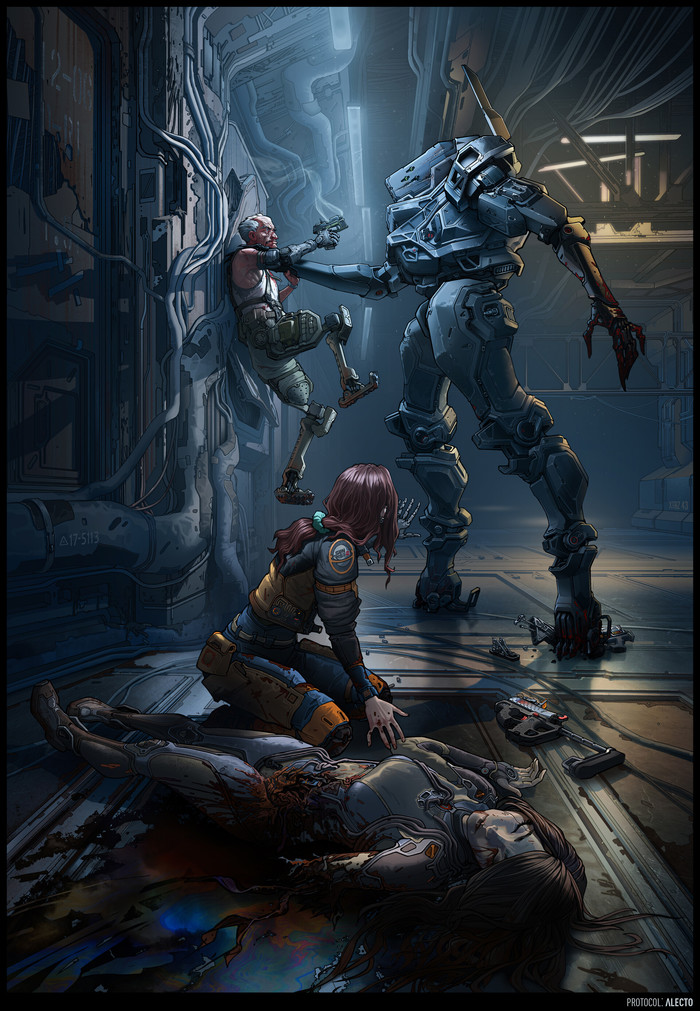
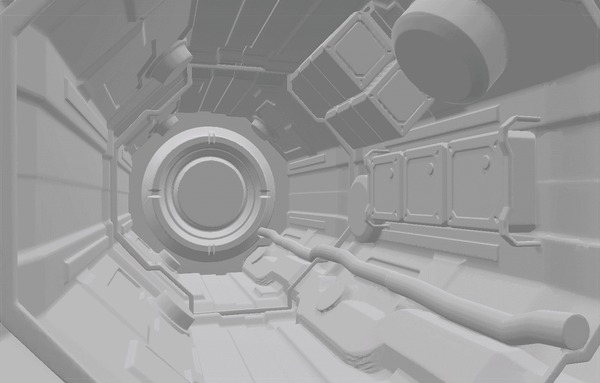
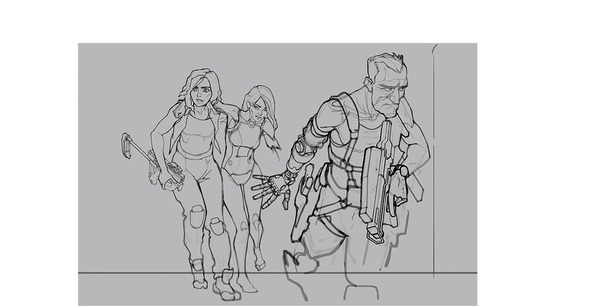


Одинокий дом



Котоящер
Гибрид сфинкса, игуаны и геккона.


Настройки фотошопа для художника

Деревня в джунглях

Ассеты делал в Gravity Sketch VR, собирал и рендерил сцену в блендере
Making of the "Last chance»
Меня зовут Борислав, я концепт художник и в данный момент обучаюсь на курсах Element Edition у Марка Колобаева.
В этом небольшом “making of” хочу описать процесс создания своей последней работы - “Last chance”.


Для тех, кому удобнее будет посмотреть видео:
Бриф: команда космонавтов потерпела крушение на неизвестной планете, и они нашли там “нечто”.
Первым же делом я пошел на Pinterest в поисках идеи, на основе которой можно создать интересный сюжет, т. к. считаю, что история – это самое важное в рисунке.
После перебора разных вариантов, быстрых набросков карандашом и сбора референсов, я остановился на следующем сюжете: космонавты нашли ракету/шаттл, на котором могли покинуть неизвестную планету и вернуться домой. Такая идея создает некий драматизм, поэтому я решил остановиться на ней.
Когда определился с идеей и фокусным объектом, сразу же приступил к более глубокому ресерчу темы, а затем и к дизайну.Мне хотелось создать что-то вроде многоразовой ракеты, при этом брать за основу просто готовые от SpaceX я смысла не видел, потому что их образ был бы тяжело читаемым для обычного зрителя, который не разбирается в ракетной технике. Поэтому я решил отталкиваться от ранних концептов шаттла и советского “Бурана” – среди них полно очень запоминающихся идей, а также они намного более читаемые.
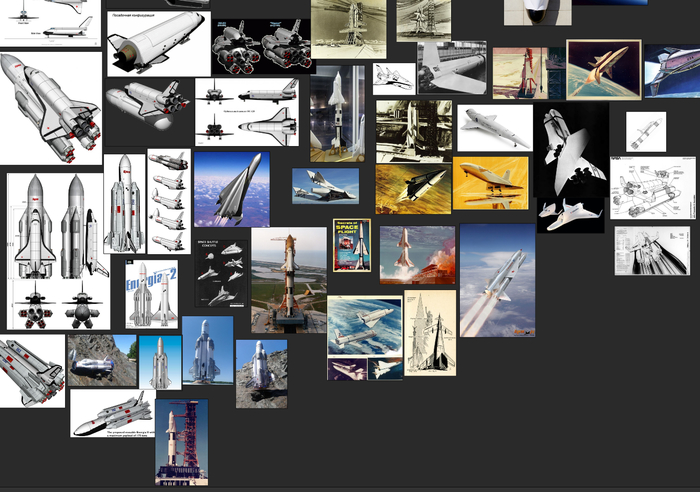


В процессе работы я предпочитаю дать некоторое время наброскам и идеям “полежать”, чтобы позже вернуться к ним с чуть более свежим взглядом. Так что, я отложил скетчи в сторону, а сам приступил к поиску композиции и света.
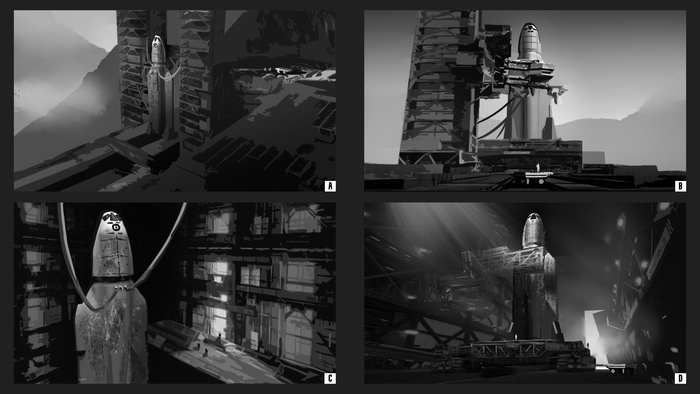
Здесь я остановился на последнем варианте, т. к. он показался мне логичнее – ракета с большей вероятностью сохранилась бы в ангаре, а также было несколько композиционных преимуществ - ритмы, “выход” из работы и большое количество перспективных сокращений, что дополнительно углубит работу.
Позже я понял, что некоторые вещи в выбранном мной варианте не работают – слишком узкое и тесное пространство, которое не дает создать больше интереса вокруг фокусного объекта, иначе все просто сливается в кашу. Поэтому я оставляю больше места перед камерой и вокруг ракеты, чтобы добавить различные башни, мосты и прочее, что будет в еще большей степени привлекать внимание.
На этом моменте сцену я собирал уже в 3D, а не только из фотографий. Один из супербыстрых и грубых оверов:

Когда есть первый грубый дизайн и более или менее готова композиция, я определяюсь с цветом, светом и тоном. Некоторые наброски, которые я сделал в процессе:
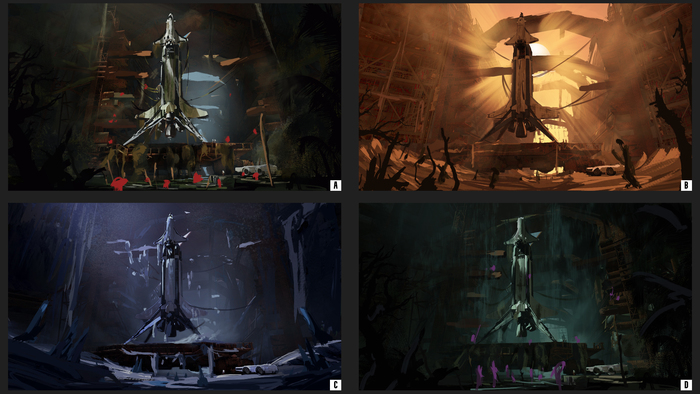
Выбрал первый вариант, т. к. мне понравилась палитра и атмосфера леса/джунглей и чего-то подобного. Референсы использовал по большей части из кино, чтобы не ошибиться с тоном в дальнейшем:
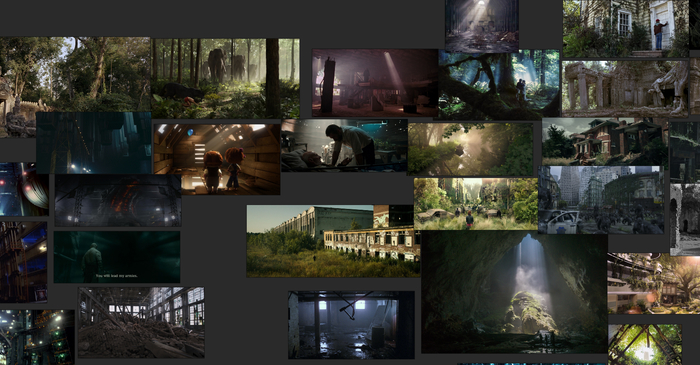
После всех пройденных шагов, я делаю финальный скетч, в котором стараюсь определить все проблемы, которые могут возникнуть в работе. Так он выглядел:

Здесь быстро стало понятно, что есть очень большие проблемы с масштабом, деталями на дальнем плане (ритмы работают, но сильно отвлекают), светом и персонажами (слишком некомфортно читаются). Я делаю выводы, быстро редактирую сцену и дизайн.
На этом этапе я возвращаюсь к дизайну, чтобы внести финальные исправления. Нужно было полностью переделать шаттл, скорректировать пропорции и набашить больше деталей для интереса. Вот, что получилось в итоге:
Теперь остается только самое простое – реализация. Я сделал два финала – дополнительно попытался представить, как это место могло выглядеть до того, как было заброшено.
В этих концептах над многими вещами можно было бы поработать получше, в особенности над дизайном, но это опыт и нужно двигаться дальше.
Большое спасибо за прочтение, буду рад ответить на любые вопросы, а также любой критике и советам!

Картина по номерам сама по себе является оригинальным подарком, а уж если она сделана в индивидуальном порядке по фотографии поздравляемого, то ее ценность возрастает в несколько раз. К счастью, наличие доступного софта, трансформирующего один вид изображения в другой, позволяет создать подобный презент своими руками.


Особенности
Чтобы сделать картину по номерам по фотографии, недостаточно просто разработать контурный эскиз. Важно сразу же определиться, сколько цветов окажутся задействованными в раскраске, и откуда будут браться сами краски. В принципе, сразу же и прикидывается размер изделия. Не меньшую роль играет и дальнейшая распечатка получившейся заготовки: осуществлять ее следует в фотомастерской или типографии, обязательно задействовав в качестве основы плотный материал – холст, ватман или картон.
Создание с помощью программ
«Раскраска»
Чтобы самостоятельно изготовить картину для раскрашивания по номерам, потребуется воспользоваться одной из специальных программ. К примеру, это может быть «Раскраска» российского разработчика HobbyLine. Весь творческий процесс проходит довольно быстро и просто. Первым делом пользователь загружает в программу ту фотографию, которую предстоит преобразовать. Далее происходит установка основных параметров. «Раскраска» может просто подбирать цвета, ближайшие к исходным оттенкам, либо же ориентироваться на продукцию реальных производителей.
Существует также вариант со смешиванием распространенных тонов, пропорции которых художнику придется определять самостоятельно.


Можно даже загрузить собственную палитру, после чего программа также подскажет, какие из красок следует соединить, чтобы получить тот или иной цвет. При необходимости в макете указывается, какими должны быть обозначения красок – цифры/буквы, подбирается яркость контуров.
Чем детальнее произойдет настройка качества, тем сложнее, но реалистичнее получится готовое изделие.

После подбора всех параметров остается только нажать «Создать» – и можно любоваться готовой картиной. Кстати, в «Раскраске» готовую работу можно дорисовывать и всячески трансформировать. На выходе пользователь получит не только черно-белую схему с контурами, но и карту цветов, которая расскажет, какими именно красками российских производителей заполнять белые промежутки.


PBNify generator
Самостоятельно сделать раскраску получится и при помощи онлайн-сервиса под названием PBNify generator. В загруженном изображении путем расставления точек определяется, сколько красок предстоит задействовать, в результате чего формируется карта цветовых областей. Чем их больше, тем интереснее окажется готовая раскраска.
Нажатие на специальную кнопку продемонстрирует пользователю контуры с номерами, после чего, если изображение устраивает, его останется только распечатать.



Для сохранения пронумерованной палитры потребуется предварительно выбрать пункт «save palette».
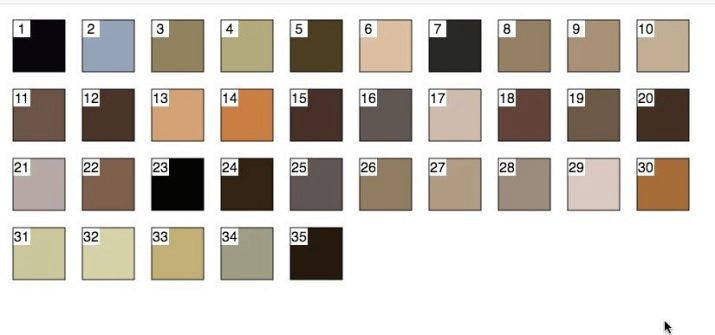
Adobe Illustrator
В принципе, подойдет для домашнего творчества и такая базовая программа, как Adobe Illustrator. Скопированное фото растягивается до требуемых габаритов, а после его дубликат копируется на новый слой, пока что пребывающий в невидимом состоянии. Создание самой схемы осуществляется путем трассировки – перевода из растрового в векторный формат. После выделения изображения выставляются стиль – «набросок», режим – «цвет» и палитра – «авто». Показатель шума вытягивается до максимума, а количество оттенков и контуров определяется по собственному желанию.
По достижении удовлетворительного результата в верхней части окна активируется кнопка «разобрать», в результате чего образуется множество контуров. Детализация изображению добавляется путем прорисовывания карандашом поверх включенного ранее невидимого слоя. Созданные заново контуры копируются и перемещаются на слой с остальными. Работа над раскраской завершается расстановкой цифр.



PhotoPad Photo Editor Free
Наконец, неплохие результаты позволяет получить приложение для Windows, известное как PhotoPad Photo Editor Free. После установки и запуска софта через основное меню загружается требуемая фотография. Далее надлежит создать саму схему, следуя по цепочке Menu – Tools – Paint by Numbers. В меню, открывающемся справа, можно задать количество оттенков, определить показатель сглаживания и установить размер области.
Чем больше будет последний показатель, тем шире получится каждый индивидуальный фрагмент картины.
Определение Output Type, то есть типа вывода, позволит переключаться между изначальной фотографией, шаблоном для раскрашивания, цветовой палитрой и картинкой после раскраски. Удобнее всего ориентироваться на Image, Template and Colors – возможность одновременно увидеть само изображение, шаблон и палитру. Нажатие на Save сохраняет изображение, а Print – распечатывает получившуюся раскраску. При необходимости сбросить настройки пригодится пункт Reset.
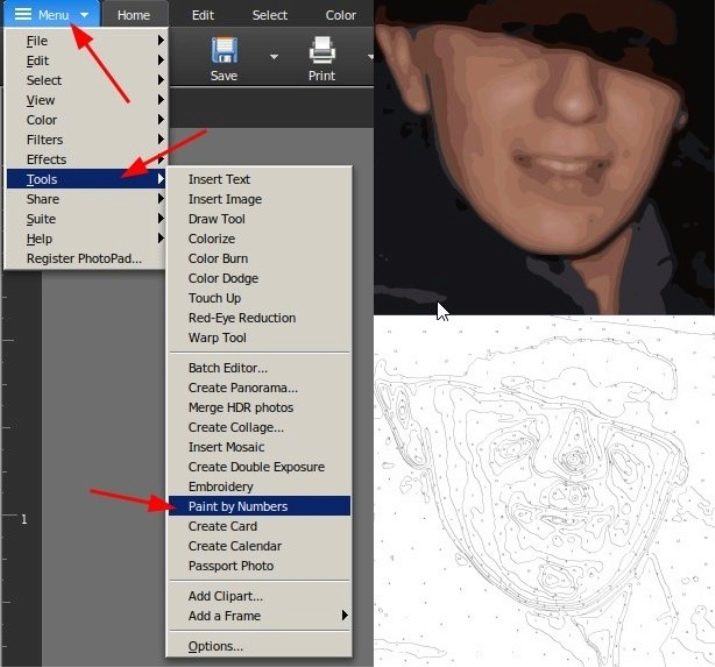
Полезные рекомендации
Для того чтобы заранее определить количество тонов, выбранную фотографию рекомендуется сперва обработать в Adobe Photoshop, и при сохранении в формате gif выбрать соответствующее ограничение. Во время подготовки разумно также улучшить цвета, усилить контрастность и расставить акценты. Стоит также упомянуть, что, если в настройках программы предлагается выбрать между акрилом и гуашью, отдавать предпочтение лучше именно первому варианту. Такая краска быстро подсыхает, а кисточка без проблем очищается даже водой, а потому ее использование получится удобным даже для новичка в творчестве.



Интерфейс Раскраски после создания картины по номерам


в. Вид Вашей будущей картины. По сути, это не особо полезный для работы файл (разве что иногда подсматривать в него для удобства при рисовании), но зато он греет душу, когда смотришь и понимаешь, какую классную штуку я скоро сделаю 🙂

Вид будущей картины!
Я кратенько описал самые базовые шаги для создания картины по номерам. Но возможности программы гораздо шире, приведу те, что сходу лезут в голову:
2. Перед загрузкой исходного изображения в программу Вы можете воспользоваться встроенным функционалом предобработки исходного фото: можете его обрезать нужным образом, подогнать яркость и контраст, перевести в сепию или чёрно-белый вариант. Вот конкретно подгонка яркости и контраста здорово помогает улучшить результат. Так что советуюсь пользоваться этой возможностью.
Где распечатать? Где купить краски?
Читайте также:


